4 Cara Untuk Memperbaiki Kehilangan Paket Discord (08.22.25)
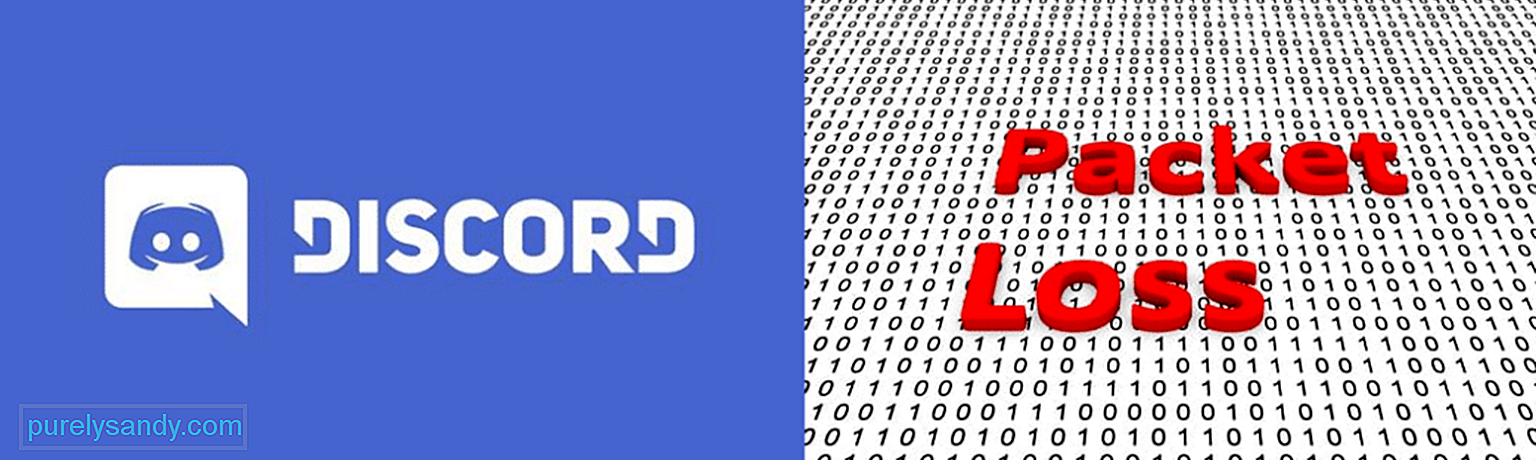 discord packet loss
discord packet lossDiscord adalah aplikasi yang bagus, terutama jika Anda adalah orang yang suka bermain game multipemain dengan teman atau hanya suka bertemu orang acak dari seluruh dunia yang memiliki minat yang sama dengan Anda. Discord memungkinkan Anda untuk mengobrol dengan orang-orang melalui obrolan suara atau bahkan obrolan video. Jelas, ada opsi untuk mengirim pesan teks juga yang dapat Anda gunakan untuk berkomunikasi dengan siapa pun.
Semua opsi ini untuk PC atau ponsel cerdas saat Anda mungkin tidak memiliki mikrofon atau webcam, atau jika Anda tidak memilikinya' t merasa ingin berbicara dan lebih suka mengetik. Tetapi mungkin ada beberapa masalah saat Anda mencoba melakukan obrolan suara atau video atau menggunakan salah satu fitur jaringan lain yang dimiliki aplikasi. Kami akan membahas lebih lanjut salah satu masalah ini hari ini, khususnya kehilangan paket.
Pelajaran Perselisihan Populer
Hal pertama yang perlu Anda coba di atas segalanya adalah aplikasi eksternal yang dapat membantu Anda menemukan penyebab hilangnya paket Anda. Ada banyak aplikasi di luar sana yang dapat membantu Anda menjalankan tes pemecahan masalah untuk masalah tersebut. Unduh salah satu aplikasi ini dan jalankan uji kehilangan paket. Setelah Anda melakukannya, aplikasi akan memerlukan beberapa saat untuk menjalankan pengujian, dan kemudian akan memberi tahu Anda tentang penyebab masalahnya.
Setelah Anda mengetahui perangkat mana atau hal spesifik apa yang menyebabkan hilangnya paket pada koneksi Anda, Anda dapat mengambil semua langkah yang diperlukan untuk memastikan bahwa Anda dapat memperbaiki masalah tersebut. Tidak ada yang perlu dikhawatirkan jika salah satu dari aplikasi ini tidak dapat membantu Anda. Ada beberapa kasus di mana tes mungkin tidak akurat. Meskipun hal ini cukup jarang terjadi, jika pengujian tidak membantu Anda menemukan masalah dan mengatasi masalah tersebut, masih ada beberapa solusi lain yang dapat Anda coba.
Mengurangi lalu lintas di jaringan Anda adalah cara yang bagus untuk menghilangkan kehilangan lalu lintas. Jika ada terlalu banyak perangkat yang terhubung ke internet Anda saat ini, pasti ada beberapa masalah. Ini karena ada terlalu banyak perangkat yang menghabiskan semua bandwidth Anda saat ini. Solusi sederhananya adalah dengan menyingkirkan beberapa perangkat yang saat ini terhubung ke internet Anda. Cobalah untuk memastikan bahwa tidak ada perangkat tambahan yang mungkin memonopoli bandwidth Anda saat ini terhubung, lalu periksa lagi untuk memastikan bahwa fitur jaringan Discord berfungsi dengan baik tanpa kehilangan paket apa pun.
Cara efektif lain untuk menerapkan solusi ini adalah dengan menggunakan koneksi kabel jika Anda menggunakan Discord di PC. Sambungan kabel mengakhiri kemungkinan lalu lintas jaringan menjadi masalah, karena ini adalah sambungan langsung antara komputer Anda dan router yang mencegah perangkat lain menyebabkan masalah.
Berbicara tentang koneksi kabel, terkadang mereka juga bisa menjadi masalah. Ini secara khusus mengacu pada kabel yang Anda gunakan untuk membuat koneksi kabel. Kabel yang rusak dapat menyebabkan hilangnya paket di jaringan Anda, jadi kemungkinan ini bisa menjadi masalah bagi Anda. Periksa dengan seksama koneksi antara router Anda dan PC Anda untuk memastikan bahwa tidak ada kerusakan pada kabel Anda sehingga Anda dapat mengesampingkan kemungkinan ini menjadi penyebab hilangnya paket Discord Anda. Itu juga tidak harus menjadi kabel yang buruk. Kabel yang berkualitas buruk juga dapat menyebabkan masalah ini dengan Discord.
Ada satu solusi terakhir yang tersisa untuk Anda coba jika sisanya tidak berhasil untuk Anda. Solusi ini mengharuskan Anda untuk terlebih dahulu menutup segala jenis proses yang terkait dengan Discord yang sedang berjalan di PC Anda. Setelah melakukannya, yang harus Anda lakukan adalah menemukan dua folder tertentu dari komputer Anda.
Yang pertama adalah folder %LocalAppData%/Discord, sedangkan yang kedua adalah dikenal sebagai folder %AppData%/Discord. Sangat sulit untuk menemukan lokasi spesifik dari kedua folder ini dalam waktu singkat. Cara yang lebih mudah untuk melakukannya adalah dengan membuka kotak dialog Run melalui tombol Windows dan tombol R di komputer Anda, lalu mengetikkan nama persisnya di kotak yang muncul.
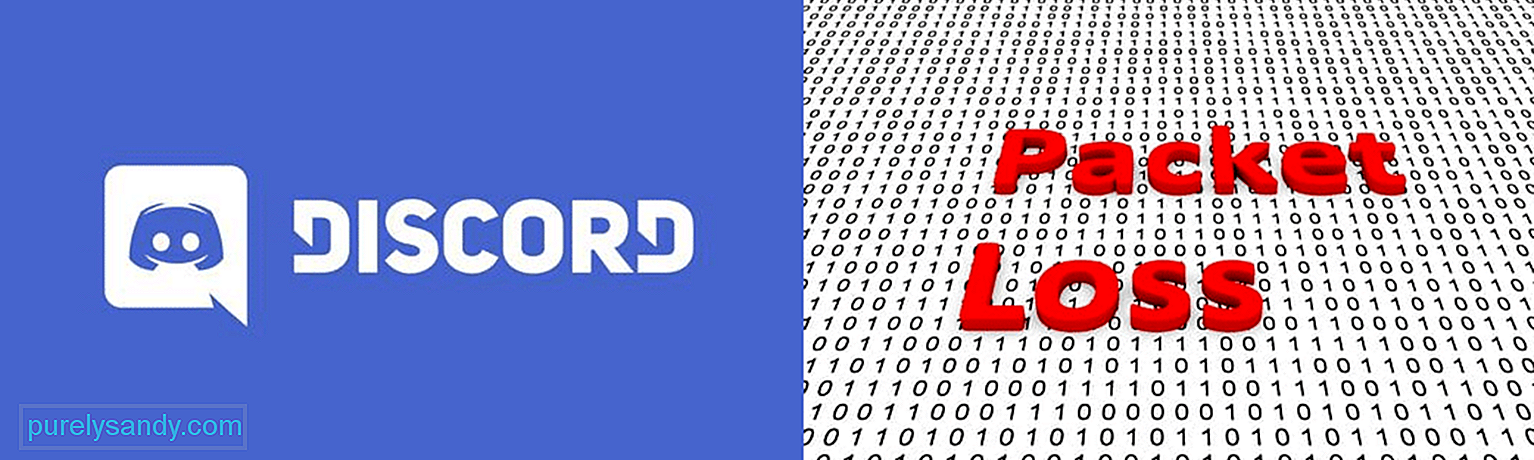
Video Youtube: 4 Cara Untuk Memperbaiki Kehilangan Paket Discord
08, 2025

